Excel中的下拉列表具体该如何制作呢?接下来是学习啦小编为大家带来的excel2007制作下拉列表的教程,供大家参考。
excel2007制作下拉列表的教程:
制作下拉列表步骤1:选中你要做下拉列表的单元格,选择“公式”选项卡,单击“数据有效性”按钮。

制作下拉列表步骤2:在“设置”一栏中单击“允许”下拉列表,选择“序列”选项。
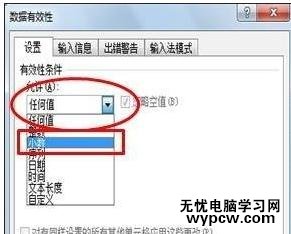
制作下拉列表步骤3:在“来源”一栏中输入你要在下拉列表中显示的文字(如输入多项文字,中间用英文逗号“,”隔开),完成后单击“确定”。
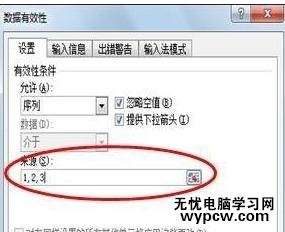
制作下拉列表步骤4:看,一个下拉列表做好了,就这么简单!
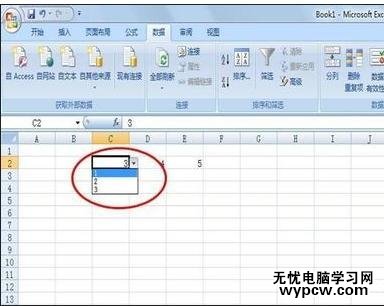
1.简单四步制作分类下拉列表
2.excel2007怎么制作下拉框
3.如何创建Excel2007下拉列表
4.Excel2007中怎么创建下拉列表
5.excel2007怎么下拉数字递增
6.excel2013制作下拉列表的方法
7.excel制作下拉列表的方法
新闻热点
疑难解答